
निम्नलिखित लेख में हम यह देखने जा रहे हैं कि हम उबंटू 20.04 पर जुपिटर नोटबुक कैसे स्थापित कर सकते हैं। यह एक खुला स्रोत वेब अनुप्रयोग है जो यह उपयोगकर्ताओं को स्रोत कोड, समीकरण, विज़ुअलाइज़ेशन और कथा पाठ वाले दस्तावेज़ बनाने और साझा करने की अनुमति देगा, अन्य चीजों के साथ।
यह कार्यक्रम क्लाइंट के वेब एप्लिकेशन से चलता है, जो किसी भी मानक ब्राउज़र में काम करता है. हमारे सिस्टम पर जुपिटर नोटबुक सर्वर को स्थापित करने और चलाने के लिए पूर्वापेक्षा है। Jupyter में बनाए गए दस्तावेज़ों को HTML, PDF, जैसे स्वरूपों में निर्यात किया जा सकता है। Markdown या पायथन। इसके अलावा, उन्हें अन्य उपयोगकर्ताओं के साथ ईमेल द्वारा, ड्रॉपबॉक्स या गिटहब का उपयोग करके, या एकीकृत ज्यूपिटर नोटबुक व्यूअर के माध्यम से भी साझा किया जा सकता है।
यह एप्लिकेशन आमतौर पर उन्नत पायथन संगतता के लिए डिज़ाइन किया गया है। इसमें टूल से बने दस्तावेज़ों को अन्य प्रारूपों में निर्यात करने की संभावना भी शामिल है। जिस सामान्य उद्देश्य के लिए इस टूल को बनाया गया था उसका उपयोग पायथन प्रोग्रामिंग भाषा सीखने में किया जाना है. हम वैज्ञानिक डेटा, संख्यात्मक सिमुलेशन या सांख्यिकीय मॉडलिंग की सफाई और परिवर्तन भी प्राप्त कर सकते हैं। ये कुछ ऐसे क्षेत्र हैं जिनके साथ हम इस एप्लिकेशन के साथ काम कर सकते हैं।
Ubuntu 20.04 पर जुपिटर नोटबुक स्थापित करें Note
स्थापना काफी सरल है, हालांकि इसके लिए चरणों की एक श्रृंखला की आवश्यकता होती है। शुरू करने के लिए हम एक टर्मिनल (Ctrl + Alt + T) खोलने जा रहे हैं, अब सुनिश्चित करें कि उबंटू पूरी तरह से अद्यतित है:
sudo apt update; sudo apt upgrade
आवश्यक आवश्यकताओं को स्थापित करें
अब हम स्थापित करने जा रहे हैं अजगर और इसके कुछ पुस्तकालयों के साथ रंज. ऐसा करने के लिए, उसी टर्मिनल में हमें केवल कमांड निष्पादित करने की आवश्यकता होगी:
sudo apt install python3-pip python3-dev
उपयोग करने से पहले रंज, इसे अपडेट करने की सलाह दी जाती है ताकि संकुल के साथ समस्या न हो:
sudo -H pip3 install --upgrade pip
एक बार स्थापित और अद्यतन होने के बाद, हम कर सकते हैं के संस्करण की जाँच करें रंज स्थापित कमांड के साथ:
pip --version
इस बिंदु पर, PIP . का उपयोग करते हुए चलो पैकेज स्थापित करें Virtualenv जिसके साथ हम वर्चुअलाइज्ड वातावरण बना सकते हैं:
sudo -H pip3 install virtualenv
बृहस्पति नोटबुक स्थापित करें
अब जब हमारे पास ज्यूपिटर नोटबुक स्थापित करने के लिए आवश्यक आवश्यकताएं हैं, तो पहले हम एक फ़ोल्डर बनाने जा रहे हैं जहां स्थापना स्थापित की जाएगी. मैं इस जुपिटर को बुलाने जा रहा हूं, लेकिन इसे कोई और नाम दिया जा सकता है।
mkdir jupyter cd jupyter
चलिए अब एक नया पायथन वातावरण बनाएं:
virtualenv jupyter
फिर हम करेंगे पर्यावरण को सक्रिय करें कमांड चलाना:
source jupyter/bin/activate
इस समय, PIP की मदद से अब हम Jupyter को इनस्टॉल कर सकते हैं नोटबुक:
pip install jupyter
स्थापना के बाद, हमारे पास है ज्यूपिटर सर्वर चलाएं कमांड के साथ:
jupyter notebook
निकास स्क्रीन पर, आपके पास वह जानकारी होगी जिसे आप वेब ब्राउज़र से एक्सेस कर सकते हैं. लेकिन इससे पहले कि हम इस कार्यक्रम के साथ काम करें, हम इसे थोड़ा और सुरक्षित बनाने के लिए जुपिटर को थोड़ा कॉन्फ़िगर कर सकते हैं।
कॉन्फिगरिसोन ब्रेसिका
सर्वर को बंद करने के लिए जिसे हमने पिछली कमांड से शुरू किया था, हमें केवल कुंजी संयोजन Ctrl + C को दबाने की जरूरत है। एक बार यह हो जाने के बाद, हम करेंगे एक डिफ़ॉल्ट कॉन्फ़िगरेशन फ़ाइल उत्पन्न करें चल रहा है:
jupyter notebook --generate-config
फिर हम इसे थोड़ा संशोधित करने जा रहे हैं ताकि हम किसी भी होस्ट या नेटवर्क से जुपिटर नोटबुक तक पहुंच सकें। यदि आप स्थानीय रूप से अपने कंप्यूटर पर जुपिटर का उपयोग करने जा रहे हैं, तो इस चरण को छोड़ दें. कॉन्फ़िगरेशन फ़ाइल को संशोधित करने के लिए, हमें बस अपने पसंदीदा संपादक की आवश्यकता है और निम्न की तरह एक कमांड का उपयोग करें:
vim ~/.jupyter/jupyter_notebook_config.py
फाइल के अंदर हमें लाइन ढूंढनी होगी c.नोटबुकऐप.allow_remote_access और इसके मूल्य को निर्धारित करें यह सच है.
c.NotebookApp.allow_remote_access = True
एक बार यह हो जाने के बाद, परिवर्तनों को सहेजें और संपादक को बंद करें।
टर्मिनल में वापस, चलो एक पासवर्ड जनरेट करें जो हमारे जुपिटर इंस्टॉलेशन तक पहुंच को सुरक्षित रखने में हमारी मदद करेगा.
jupyter notebook password
अब हाँ हम जुपिटर सेवा को फिर से चलाते हैं कमांड के साथ:
jupyter notebook
हम अपनी सुविधा को फिर से एक्सेस कर पाएंगे, लेकिन इससे पहले हमें उस पासवर्ड से लॉग इन करना होगा जिसे हमने अभी सेट किया है. तब हम काम शुरू कर सकते हैं।
ज्यूपिटर नोटबुक उन लोगों के लिए एक बहुत ही उपयोगी उपकरण है जो पायथन के साथ प्रोग्रामिंग की दुनिया में शुरुआत कर रहे हैं. इसमें उन लोगों के लिए भी काफी संभावनाएं हैं जो व्यवस्थित तरीके से डेटा साइंस का अध्ययन करना चाहते हैं।
यदि आप हमारे कंप्यूटर पर कोई पैकेज स्थापित करने से पहले इस प्रोग्राम का परीक्षण करना चाहते हैं, तो आप कर सकते हैं उपयोग ऑनलाइन डेमो कि इसके निर्माता उपयोगकर्ताओं को उपलब्ध कराते हैं। इसके अलावा हमारे पास हमारे निपटान में भी होगा बहुत बड़ा प्रलेखन इसकी सभी कार्यक्षमताओं से इसकी आधिकारिक साइट. यदि आप परियोजना के स्रोत कोड पर एक नज़र डालने में रुचि रखते हैं, तो इसके से परामर्श किया जा सकता है GitHub पर भंडार.
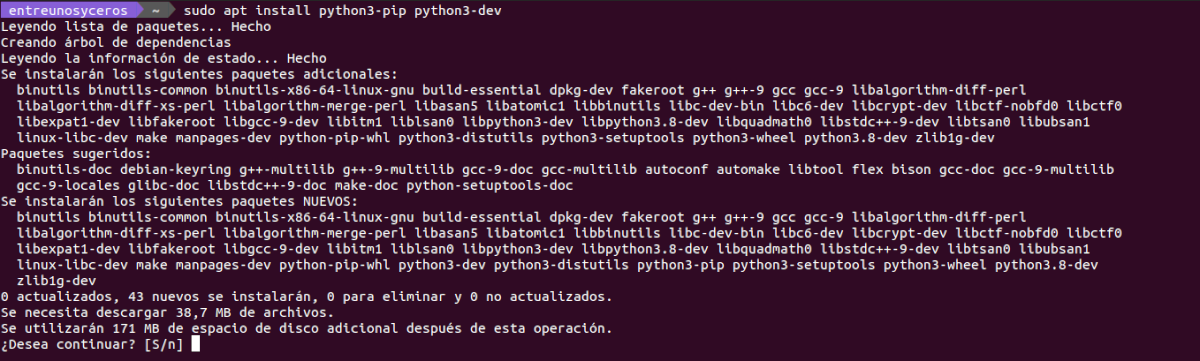


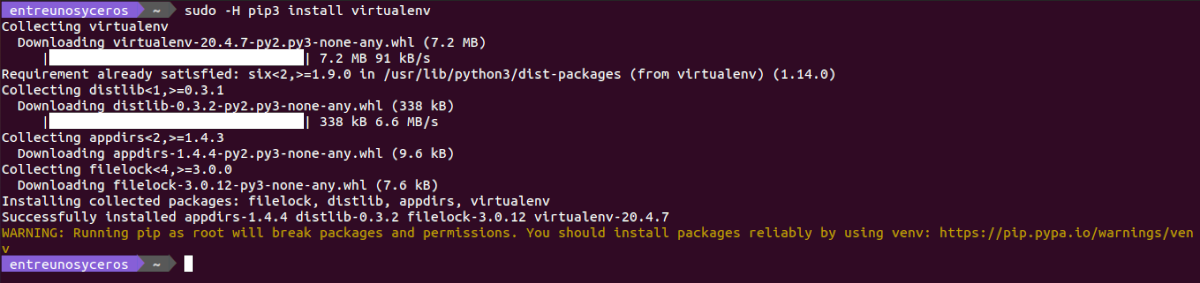






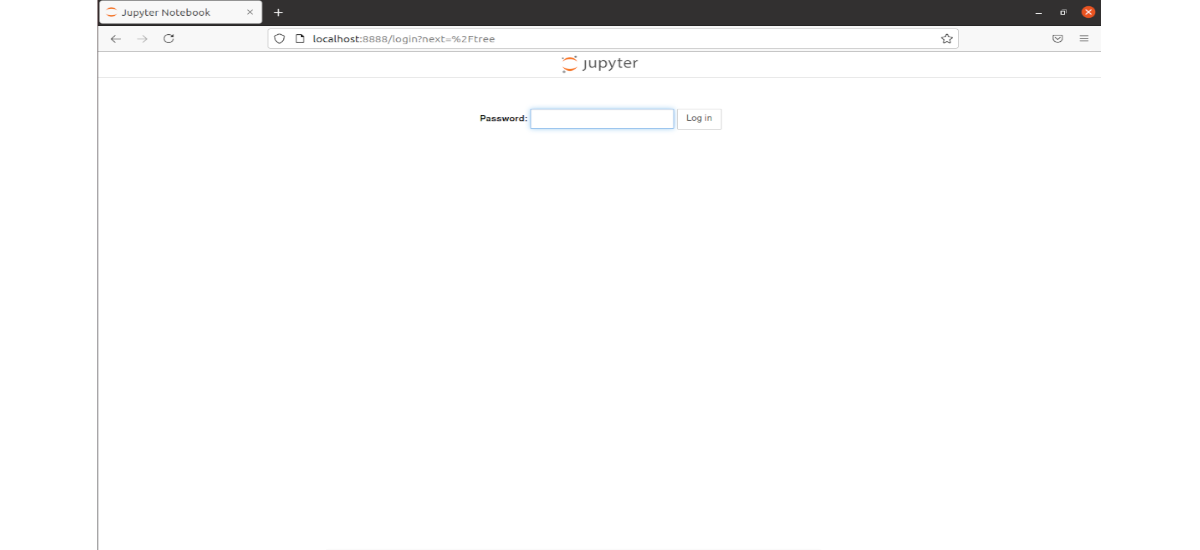
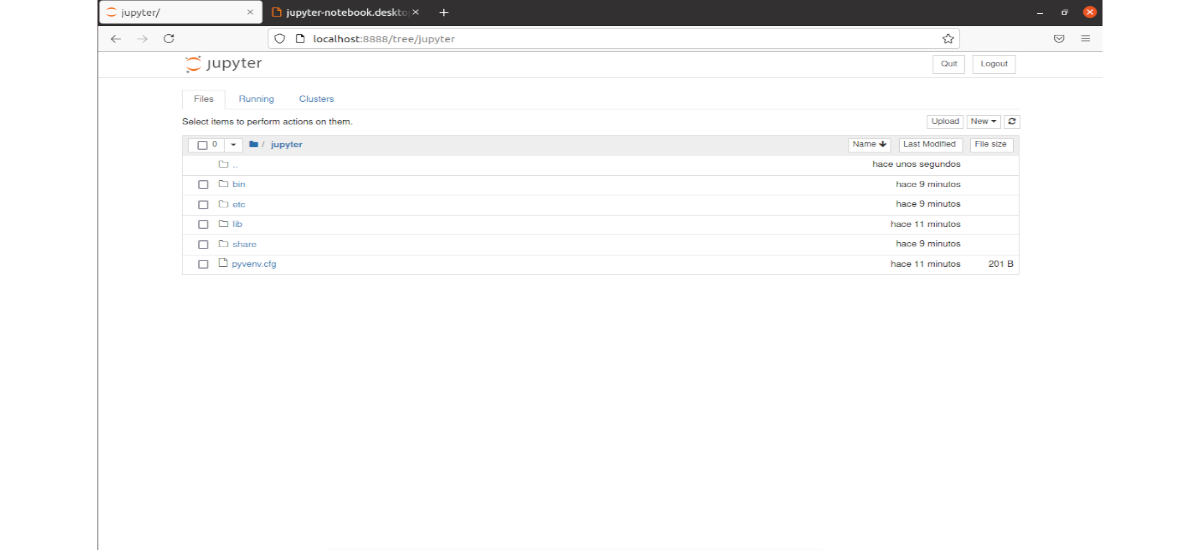
उत्कृष्ट पोस्ट, सही काम करता है
यह कहता है कि एक्सेस अस्वीकृत है, मैं इसे कैसे ठीक करूं?
क्या आपने c.NotebookApp.allow_remote_access = True बदल दिया है?
मैं परिवर्तनों को कैसे सहेज सकता हूँ और वापस आ सकता हूँ?